Hỗ trợ tư vấn
Tư vấn - Giải đáp - Hỗ trợ đặt tài liệu
Mua gói Pro để tải file trên Download.vn và trải nghiệm website không quảng cáo
Tìm hiểu thêm » Hỗ trợ qua ZaloMicrosoft Excel là một phần mềm không thể thiếu trong máy tính của chúng ta, nó giúp mọi người có thể dễ dàng thực hiện các công việc như: tính toán, thống kê số liệu, tạo lập sổ sách,...
Trong tính toán thì làm tròn số là việc rất cần thiết, nó giúp cho mọi người rút gọn những số thập phân dài. Nếu không thực hiện điều này thì khi bạn thực hiện các phép toán sẽ rất dễ bị nhầm và ảnh hưởng không tốt đến công việc. Sau đây chúng tôi xin mời các bạn cùng tham khảo một số hàm đặc trưng giúp ta làm tròn số nguyên trong Excel.
Tải Microsoft Office 2016 Tải Microsoft Office 2019
Đây là một hàm khá phổ biết trong Excel, nó giúp chúng ta làm tròn chữ số đến một vị trí mà ta muốn.
Cách thực hiện:
Bước 1: Nhấn vào một ô trống bất kỳ.
Bước 2: Nhập công thức: =Round (số làm tròn, số chữ cần làm tròn).
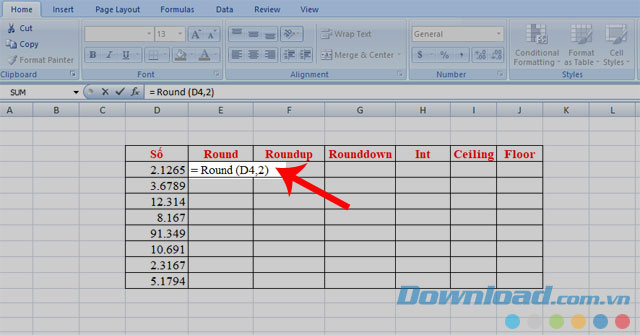
Bước 3: Kéo thả chuột xuống phía dưới để thực hiện với các số phía sau. Đây là kết quả sau khi thực hiện.
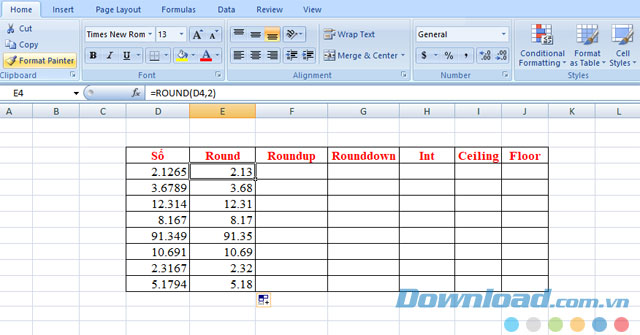
Roundup là cũng làm tròn số tượng tự như hàm round nhưng ở đây chúng ta sẽ nhận được giá trị lớn hơn số gốc.
Các bước thực hiện:
Bước 1: Click chuột vào một ô bất kỳ.
Bước 2: Gõ cú pháp sau: =Roundup (Số được làm tròn, vị trí cần làm tròn tới).
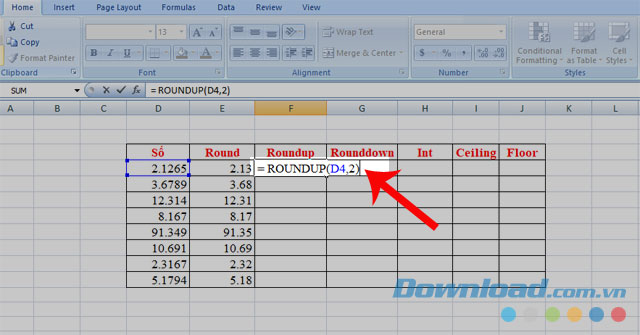
Bước 3: Nhấn chuột trái và di chuyển xuống phía dưới để rút gọi các chữ số còn lại. Sau đây là kết quả sau khi thực hiện.
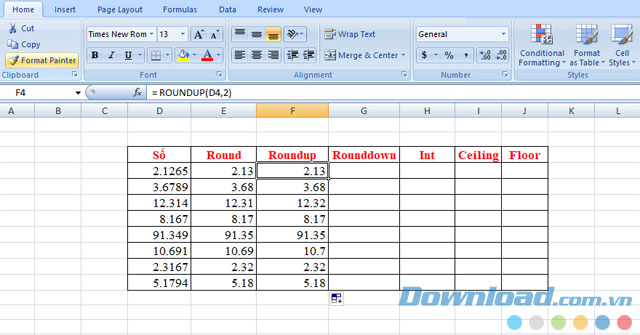
Trái ngược với hàm Roundup thì trong hàm này trả lại chúng ta kết quả mà giá trị của nó nhỏ hơn số bạn đầu.
Cách thực hiện:
Bước 1: Nhấp chuột vào một ô nào đó bất kỳ.
Bước 2: Nhập cú pháp sau: =Rounddown (Số được làm tròn, vị trí cần làm tròn tới).
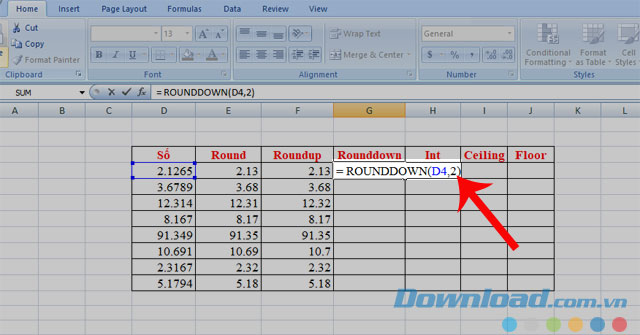
Bước 3: Kéo thả chuột xuống phía dưới để làm tròn những số còn lại. Dưới đây là kết quả.
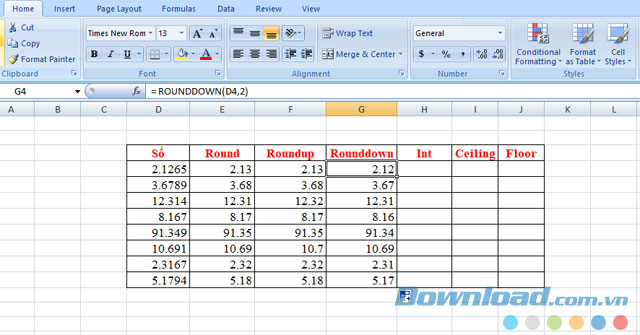
Đây là một hàm dùng để làm tròn số được nhiều người sử dụng, sau khi thực hiện thì kết quả trả về của hàm này là giá trị nguyên.
Những bước thực hiện:
Bước 1: Ấn vào một ô nào đó bất kỳ.
Bước 2: Gõ công thức: =Int (Số làm tròn).
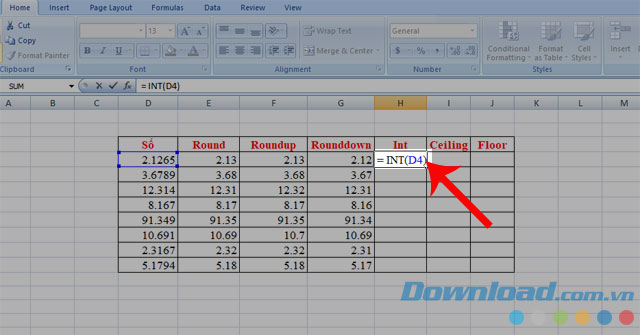
Bước 3: Đối với những số phía dưới chúng ta kéo chuột xuống để thực hiện. Kết quả đạt được.
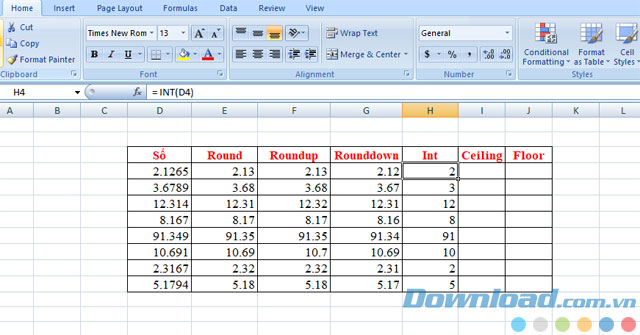
Ceilling là một hàm làm tròn lên xa số và đến bội số gần nhất.
Các bước thực hiện:
Bước 1: Nhấn vào một ô bất kỳ.
Bước 2: Nhập cú pháp sau: =Ceilling (Số cần làm tròn, Bội số của nó).
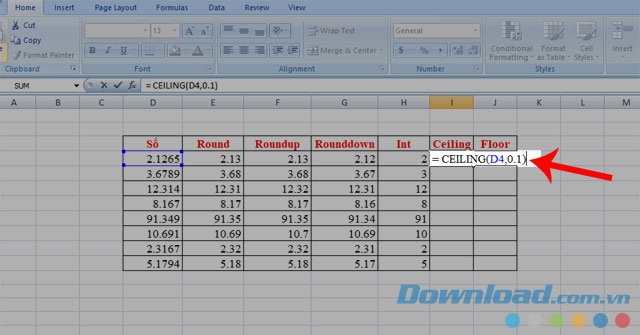
Bước 3: Nhấp chuột và di chuyển xuống phía dưới để thực hiện với các số còn lại. Sau đây kết quả trả về.
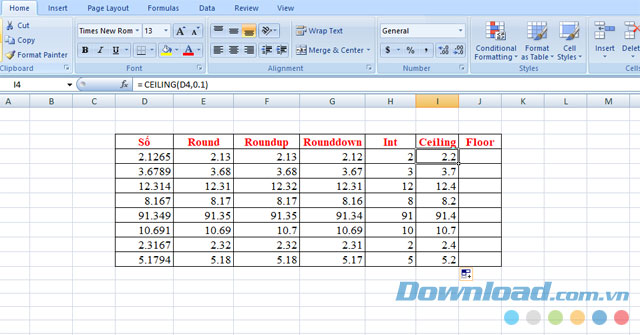
Tương tự như Ceilling, hàm này trò số đến gần số 0, đa phần khi sử dụng hàm này mọi người thường đặt bội số là 1.
Cách thực hiện:
Bước 1: Click chuột vào một ô trống nào đó.
Bước 2: Nhập công thức sau: =Floor (Số cần làm tròn, Bội số).
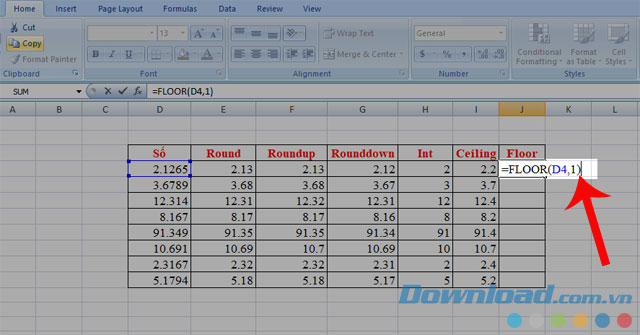
Bước 3: Kéo chuột xuống phía dưới để thực hiện với những số còn lại.
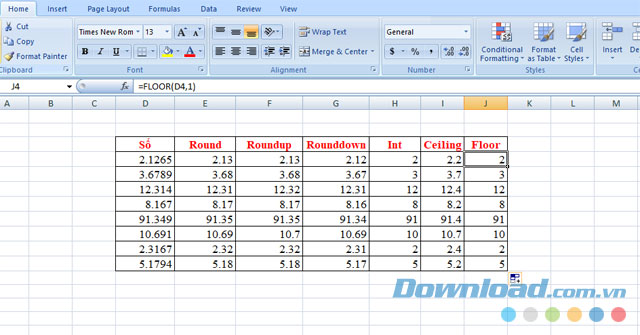
Trên đây là các hàm dùng để làm tròn số, chúng tôi hi vọng điều này có thể giúp được một phần nào đó trong công việc của mọi người. Ngoài ra mọi người cũng có thể tham khảo thêm một số bài viết có liên quan đến Excel như: Cách xác định số lẻ, số chẵn trong Excel, Đổi số thành chữ trong Excel bằng VnTools, Tách số âm và số dương trong Microsoft Excel,....
Chúc các bạn thực hiện thành công!
Theo Nghị định 147/2024/ND-CP, bạn cần xác thực tài khoản trước khi sử dụng tính năng này. Chúng tôi sẽ gửi mã xác thực qua SMS hoặc Zalo tới số điện thoại mà bạn nhập dưới đây: